ホームページの公開設定(閲覧制限)
ホームページ全体に閲覧制限(認証設定)をかけることで、ホームページをインターネット上で非公開にすることができます。
・ホームページ公開中の場合、通常は設定しません。
・一部のページのみに閲覧制限(認証設定)をかける場合は、こちらをクリックしてリンク先をご覧ください。
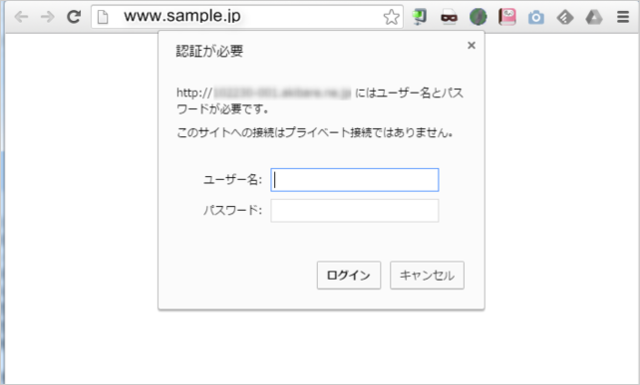
認証画面
ホームページにアクセスすると、ユーザ名とパスワードを入力しないと閲覧できない状態となります。
操作手順1.閲覧制限を解除する(公開する)
操作手順2.閲覧制限をかける(非公開にする)
注意事項
閲覧制限を設定している間、検索エンジンからは認識されないページとなります。長期非公開の場合、検索順位が変動する可能性があります。
文章以外のファイル(画像、PDF等)は、ページに閲覧制限をかけても、検索エンジン経由でファイルが表示される可能性があります。
よって、機密性の高いファイルは、ホームページにアップロードせずに、個別に周知されることをおすすめいたします。- 共通の「ユーザ名」と「パスワード」をご利用していただく認証機能ですので、特定の人ごとに別々の「ユーザ名」と「パスワード」を付与することはできません。
- ホームページ全体、ページに設定している場合、ホームページ全体の閲覧制限が優先されます。
ページの認証設定(閲覧制限)はこちら
1)全体設定をクリックし、右パネル[全体設定]で[閲覧制限をかける]のチェックを外します
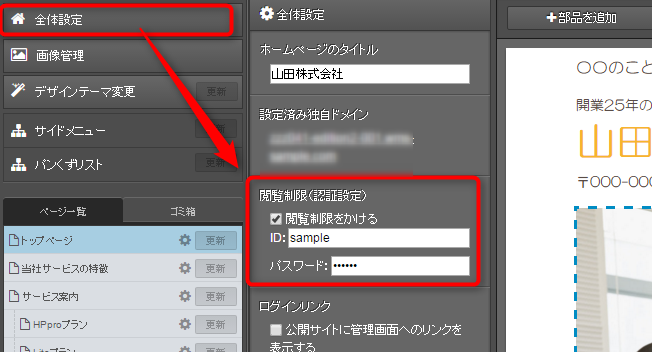

2)チェックを外したら、ホームページがインターネット上に公開されます
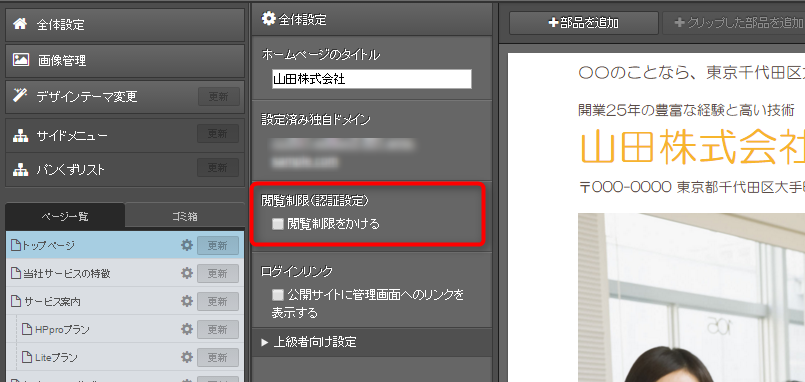
手順は以上です
正常に公開されているか確認したい場合は、スマートフォンや別のパソコンでホームページを確認します。
1)全体設定をクリックし、右パネル[全体設定]で[閲覧制限をかける]にチェックをいれます
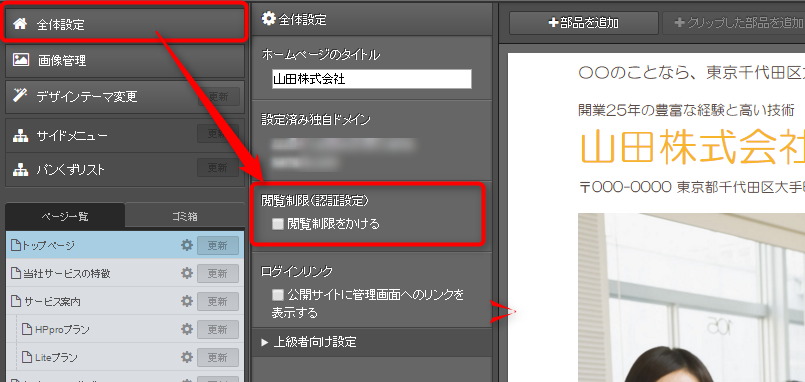

2)任意のIDとパスワードを入力します(半角英数字)
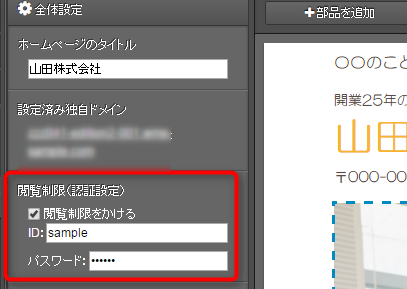

3)[公開中のページをみる]をクリックし、認証画面が表示されることを確認します
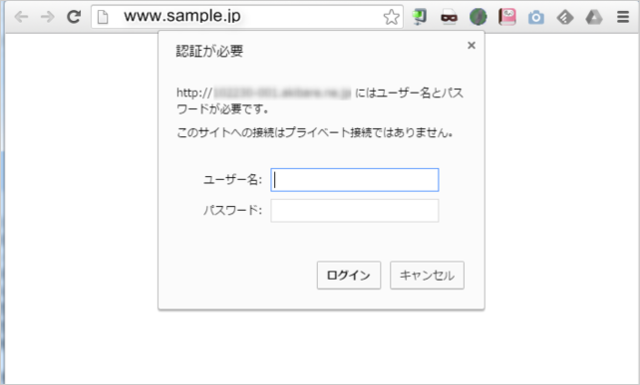
認証画面
手順は以上です
※閲覧制限を設定したままだと、検索エンジンが認識しないホームページになりますので、ご注意ください。
マニュアル更新情報
2024年2月21日
スマホサイトに関するマニュアルを更新いたしました。
・スマホサイトに関わる設定
2023年9月1日
新機能の追加に伴い、下記のページを追加いたしました。
・ブログ部品とは
└ブログ部品の追加方法
└ブログ部品の削除方法
└ブログ部品の更新方法
└記事の編集方法
└記事設定の機能解説
2023年2月20日
GoogleAnalyticsの仕様変更に伴い、下記のページを追加いたしました。
・GoogleAnalyticsの最新版を追加で設定する
※すでにGoogleAnalyticsに登録済みの方向け
各種ダウンロード資料
ホームページ更新画面の
基本操作(印刷版PDF資料)

A4カラー印刷用
印刷版PDFはこちらをクリック


